Όταν βάζετε μια εφαρμογή σε λειτουργία πλήρους οθόνης κάνοντας κλικ στο εικονίδιο με το πράσινο φανάρι στην επάνω αριστερή γωνία του παραθύρου, το macOS αποκρύπτει αυτόματα τη γραμμή μενού. Αυτή η σκόπιμη συμπεριφορά στοχεύει να προσφέρει μια καθηλωτική εμπειρία θέασης, κρατώντας μακριά τα στοιχεία της γραμμής μενού. Επιπλέον, φαίνεται επίσης να είναι μια τακτοποιημένη εφαρμογή στο νέο MacBook Pro 14/16 ιντσών για να διασφαλίσει ότι η εγκοπή θα γίνει αόρατη λόγω της μαύρης γραμμής της λειτουργίας πλήρους οθόνης. Τι γίνεται όμως αν βρίσκετε αυτό το χαρακτηριστικό εμπόδιο στη ροή εργασίας σας; Λοιπόν, δείτε πώς μπορείτε να διατηρήσετε τη γραμμή μενού ορατή σε λειτουργία πλήρους οθόνης σε Mac.
Εφόσον η Apple έχει θέσει την επιλογή απόκρυψης/εμφάνισης της γραμμής μενού Mac σε λειτουργία πλήρους οθόνης εντός των προτιμήσεων “Dock & Menu Bar”, είναι εύκολο να μπερδευτείτε. Όταν είναι ενεργοποιημένο, σας επιτρέπει να κάνετε τη γραμμή μενού ορατή σε όλο το σύστημα. Μαζί με τη ρύθμιση σε όλο το σύστημα, μια προσαρμογή βάσης ανά εφαρμογή θα ήταν ιδανική. Ας ελπίσουμε ότι η Apple τα καταφέρνει σωστά στο επερχόμενο macOS 13.
1. Για να ξεκινήσετε, κάντε κλικ στο μενού Apple που βρίσκεται στην επάνω αριστερή γωνία της οθόνης.
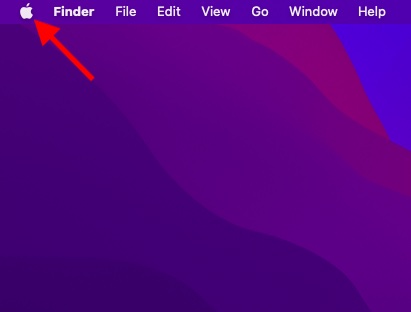
2. Τώρα, επιλέξτε τις «Προτιμήσεις συστήματος» στο αναπτυσσόμενο μενού.
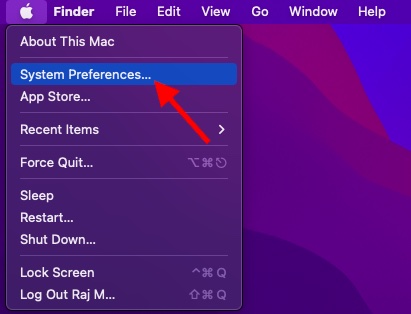
3. Στη συνέχεια, κάντε κλικ στο «Dock & Menu Bar».
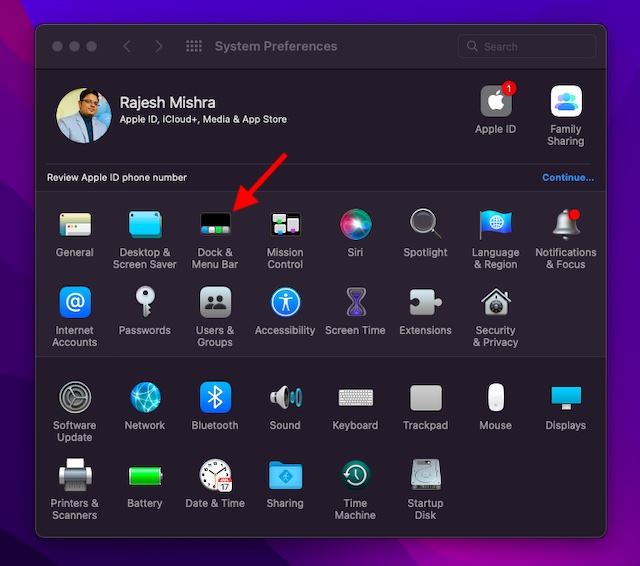
4. Τέλος, καταργήστε την επιλογή του πλαισίου στα αριστερά της “Αυτόματη απόκρυψη και εμφάνιση της γραμμής μενού σε πλήρη οθόνη” και, στη συνέχεια, κλείστε τις Προτιμήσεις συστήματος.
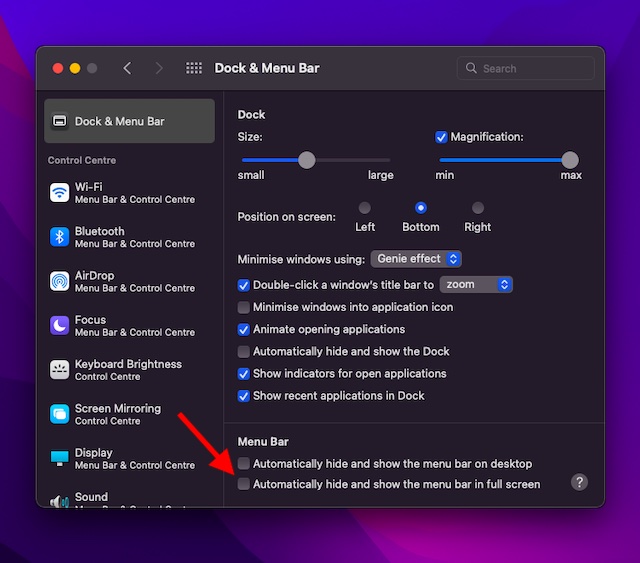
Ορίστε! Η αλλαγή θα τεθεί σε ισχύ άμεσα. Στο εξής, η γραμμή μενού θα παραμείνει ορατή σε λειτουργία πλήρους οθόνης στη συσκευή σας macOS. Εάν θέλετε να το κρύψετε ξανά, επιστρέψτε στην ίδια ρύθμιση και, στη συνέχεια, επιλέξτε το πλαίσιο στο τέλος.
Σημείωση:
- Σε ορισμένες περιπτώσεις, η γραμμή μενού θα παραμείνει κρυφή σε λειτουργία πλήρους οθόνης ακόμα και αφού καταργήσετε την επιλογή του πλαισίου Αυτόματη απόκρυψη και εμφάνιση της γραμμής μενού σε πλήρη οθόνη. Σε αυτήν την περίπτωση, ίσως χρειαστεί να επανεκκινήσετε το Mac σας για να εφαρμόσετε την αλλαγή. Απλώς, κάντε κλικ στο μενού Apple στην επάνω αριστερή γωνία της οθόνης και επιλέξτε Επανεκκίνηση στο αναπτυσσόμενο μενού.
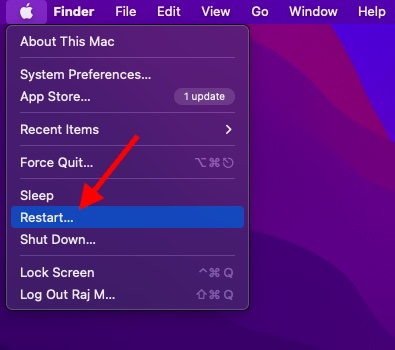
Έτσι, με αυτόν τον τρόπο μπορείτε να αποκρύψετε ή να εμφανίσετε τη γραμμή μενού του Mac σε λειτουργία πλήρους οθόνης. Είναι πάντα καλύτερο να έχετε την ευελιξία να αντιμετωπίσετε ένα χαρακτηριστικό που μπορεί να μην ενδιαφέρει όλους. Αυτό φέρνει στο μυαλό το εικονίδιο της μπαταρίας χωρίς την ένδειξη ποσοστού που έχει αφαιρέσει η Apple στο macOS Big Sur και μεταγενέστερα. Αν και πολλοί θα τα κατάφερναν μόνο με το εικονίδιο της μπαταρίας, άνθρωποι σαν εμένα προτιμούν να έχουν την ένδειξη ποσοστού μπαταρίας για να παρακολουθούν εύκολα τη διάρκεια ζωής της μπαταρίας. Από την πλευρά του χρήστη, αυτή δεν είναι μια μεγάλη αλλαγή σχεδιασμού. Η προεπιλεγμένη συμπεριφορά του macOS για απόκρυψη της γραμμής μενού όταν μια εφαρμογή βρίσκεται σε λειτουργία πλήρους οθόνης είναι σχεδόν στην ίδια γραμμή. Παρεμπιπτόντως, έχετε ερωτήσεις ή σχόλια να μοιραστείτε; Μην ξεχάσετε να στείλετε τις σκέψεις σας.
